
В этот раз на тестирование попало МФУ EPSON Stylus Photo PX730WD, которое пришло на смену EPSON Stylus Photo PX720WD, ранее побывавшему в нашей лаборатории. Поэтому у нас есть возможность сравнить два устройства и выявить улучшения в новой модели. Новинка поддерживает сервисы облачной печати, включая «Виртуальный принтер Google». Подключить к сервису «Виртуальный принтер» можно любое печатающее устройство, поддержка облачных сервисов для этого не обязательна, но для работы нужно постоянное подключение к ПК с доступом в Интернет, тогда как Cloud Print Ready-устройства способны работать самостоятельно.
На данный момент сервис находится в стадии бета-тестирования, тем не менее в EPSON поспешили срочно интегрировать его поддержку. Хотя тут стоит отметить, что в сервисе «Виртуальный принтер» поддерживаются МФУ лишь трёх компаний-производителей. Это Kodak, EPSON и HP.
Содержание статьи
⇡#Технические характеристики
| Основные свойства | |
|---|---|
| Устройство | Принтер, сканер, копир |
| Применение | Для дома, для печати фотографий |
| Тип печати | Цветная |
| Количество цветов | 6 |
| Технология печати | Струйная |
| Гарантия, мес. | 12 |
| Беспроводное подключение по Wi-Fi | Да |
| Сетевое подключение (Ethernet) | Да |
| Печать без ПК | Да |
| Принтер | |
| Максимальный формат | A4 |
| Максимальное разрешение, dpi | 5760×1440 |
| Печать фотографий | Да |
| Печать на CD/DVD | Да |
| Двусторонняя печать | Да |
| Минимальный объем капли, пл | 1,5 |
| Печать без полей | Да |
| Область печати, мм | 210х297 |
| Скорость печати (ч/б А4), стр/мин | 40 |
| Скорость печати (цветн. А4), стр/мин | 40 |
| Скорость печати 10×15 см (цветн.), с/фото | 10 |
| Копир | |
| Цветное копирование | да |
| Максимальное разрешение копира (ч/б) | 2400×4800 |
| Максимальное разрешение копира (цветн.) | 2400×4800 |
| Сканер | |
| Тип сканера | Планшетный |
| Тип датчика | CIS |
| Максимальный формат оригинала | А4 |
| Максимальный размер сканирования, мм | 216х297 |
| Разрешение сканера, dpi | 2400×4800 |
| Факс | |
| Лотки | |
| Подача бумаги стандартная, листов | 120 |
| Интерфейсы | |
| Интерфейсы | USB 2.0 Hi-Speed, 10/100 Base Tx Ethernet |
| Устройство для чтения карт памяти | да |
| Поддержка карт памяти без адаптера | Без адаптера: Compact Flash, MicroDrive, Memory Stick, Memory Stick PRO |
| Поддержка карт памяти с адаптером | MagicGate Memory Stick Duo, Memory Stick Duo, Memory Stick PRO Duo, MiniSD, MiniSDHC, MicroSD, MicroSDHC |
| Облачная печать | Да |
| Расходные материалы | |
| Печать | на фотобумаге, карточках, конвертах, глянцевой бумаге, матовой бумаге |
| Формат фотографий, см | 10х15, 13х18, 9х13, 13х20, 20х25 |
| Минимальная плотность бумаги, г/м2 | 64 |
| Максимальная плотность бумаги, г/м2 | 255 |
| Тип чернил | Водорастворимые |
| Количество картриджей | 6 |
| Память/Процессор | |
| Дополнительная информация | |
| ЖК-дисплей | да |
| Диагональ ЖК-дисплея, см | 06,3 |
| Функции ЖК-дисплея | просмотр, выбор фотографий, управление устройством |
| Поддержка ОС | Mac OS, Windows |
| Потребляемая мощность (при работе), Вт | 23 |
| Минимальная рабочая температура, оС | 10 |
| Максимальная рабочая температура, оС | 35 |
| Габариты (ШхВхГ), мм | 446x458x150 |
| Вес, кг | 9,8 |
⇡#Комплект поставки
На тестирование попал образец прямиком из демозала EPSON. Стоит отметить, что далеко не у всех есть подобные демозалы, и зачастую производители полагаются на торговые площадки гипермаркетов электроники, где воочию оценить работу МФУ достаточно проблематично. Но что хорошо для потенциального покупателя, то плохо для тестирования, ведь в коробке были только кабель питания и набор картриджей, а инструкции пользователя и диск с ПО и драйверами отсутствовали. Впрочем, это не беда, ведь на сайте компании всегда доступны наиболее свежие версии драйверов и руководства пользователя, причём не только в виде PDF-файлов, но и интерактивные, работать с которыми значительно удобнее.
⇡#Внешний вид

Дизайн корпуса продолжает идеи, заложенные ещё в модели TX700W, но незначительные отличия всё же есть, причём даже от ближайшего предка, модели PX720WD. Поворотная панель управления осталась неизменной, а нижняя часть лицевой панели немного изменилась. Теперь лоток для бумаги и устройство чтения карт памяти скрыты большой панелью, благодаря чему в транспортировочном положении устройство смотрится значительно интереснее. Серебристый кант исчез, осталась лишь полоска на панели управления. В остальном устройства чрезвычайно похожи. Сразу стоит отметить один из главных недостатков корпуса — это обилие глянцевых панелей, которые легко царапаются, к тому же на чёрном глянце уж очень сильно заметны отпечатки, которые поверхность собирает с огромной скоростью.


Спереди, как уже упоминалось, находится панель управления, которая отличается от панели предшествующей модели лишь цветом подсветки сенсорных клавиш — изумрудный вместо оранжевого, кроме того, панель удерживается в раскрытом состоянии в любом положении, тогда как у предшественницы было только пять промежуточных положений фиксации.


Также спереди находится трёхсекционный телескопический приёмный лоток с откидывающимся ограничителем хода бумаги, двухслотовое устройство чтения карт памяти, USB-порт и двухуровневый лоток для бумаги, который позволяет устанавливать одновременно как обычную, так и фотобумагу.


Сзади большую часть поверхности занимает съёмное устройство двусторонней печати, которое существенно увеличивает габариты корпуса. Модуль двусторонней печати не опирается на установочную поверхность, поэтому МФУ можно смело ставить у края стола, сэкономив таким образом место. По краям установлены порты USB (B-F), RJ-45 и разъём подключения кабеля питания. Встроенный в корпус блок питания способен работать от сети с напряжением от 110 до 220 вольт. Сверху находится лишь крышка модуля сканера, а боковые поверхности и вовсе пустуют.
Экранное меню
|
|
|
|
Главное меню |
Установки |
|
|
|
|
Техническое обслуживание |
Настройка принтера |
|
|
|
|
Настройка печати стикеров |
Настройка принтера |
|
|
|
|
Настройка доступа к флеш-носителям |
Функции направляющей |
|
|
|
|
Печать линованной бумаги |
Устранение неполадок |
Система встроенной справки
⇡#Подключение
К принтеру можно подключаться и напрямую, при помощи USB-кабеля, и по сети, причём как по проводному, так и по беспроводному каналу. Настройка «классических» типов подключений чрезвычайно проста, причём как в Windows, так и в Linux, поддержка которой на сайте производителя, между прочим, не заявлена. В ОС семейства Windows достаточно установить в автоматическом режиме ПО с диска из комплекта поставки, а в конце выбрать тип подключения – прямое (USB) или сетевое (проводное/беспроводное). В любом случае для начала надо настроить прямое подключение, потому как это существенно облегчает настройку сетевого, в особенности беспроводного, подключения. При USB-подключении программа мастера установки просто передаёт настройки на МФУ, поэтому не возникает необходимости вводить все настройки при помощи панели управления, к которой QWERTY-клавиатуру не подключишь. Сетевое и прямое подключения могут быть активированы одновременно – в этом случае в списке принтеров отображается два устройства, а при сканировании для переключения необходимо воспользоваться простой утилитой «Настройки EPSON Scan».
В МФУ есть встроенный веб-сервер, но его информативность и функциональные возможности мизерны. В веб-панели отображается сетевое состояние устройства, уровень чернил, настройки DNS и прокси-сервера (удивительно, но при этом сетевых настроек в полном объёме нет), настройки Bonjour (Apple AirPrint), меню запуска автоматического обновления прошивки МФУ, а также настройка виртуального принтера Google.
В начале материала возможности МФУ при облачной печати уже затрагивались, но всё же рассмотрим их немного подробнее. Устройство имеет доступ в Сеть, поэтому для работы с сервисом Google «Виртуальный принтер» компьютер не нужен вовсе, главное, чтобы был сетевой кабель или Wi-Fi-точка с доступом в Интернет. Подключение виртуального принтера возможно через аккаунт Google при помощи интернет-обозревателя Google Chrome (модуль для печати через службу «Виртуальный принтер» есть и для Firefox, но настройка подключения возможна только в Chrome). Настройка Epson Сonnect осуществляется при помощи программы EPSON Connect Printer, где создаётся аккаунт на epsonconnect.com, а для принтера генерируется e-mail адрес в формате name@print.epsonconnect.com, на который и следует отправлять задания на печать. Имя по умолчанию трудно запоминаемое, но при желании его можно заменить любым более простым.
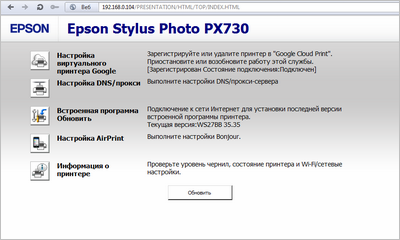
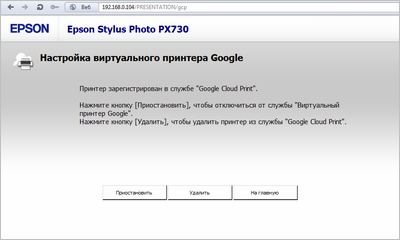
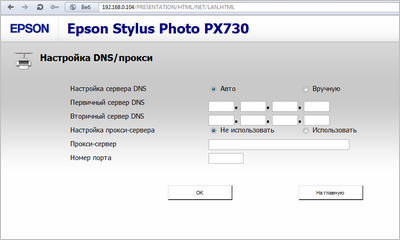

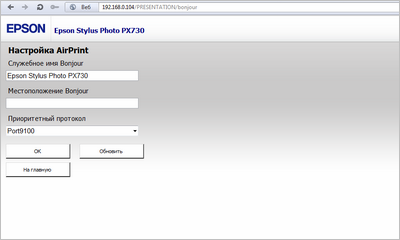
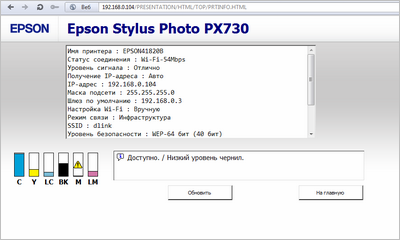
Функциональность аккаунта на EPSON Connect схожа с оной у HP ePrint Center: возможна привязка неограниченного числа принтеров, просмотр истории печати, настройка печати, создание списка избранных e-mail-адресов, для которых доступен принтер, либо открытие доступа для всех. Также доступна настройка уведомлений, приходящих на почту Gmail, настройка имени принтера, изменение его e-mail-адреса и приостановка доступа. После настройки устройства на печать можно отправлять изображения, PDF-файлы, таблицы и текст. Возможна печать из Google Docs и даже печать открытых веб-страниц при помощи «Виртуального принтера», но данный режим доступен только для браузеров Google Chrome и Mozilla Firefox с установленным соответствующим расширением.

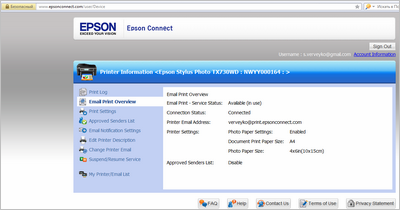
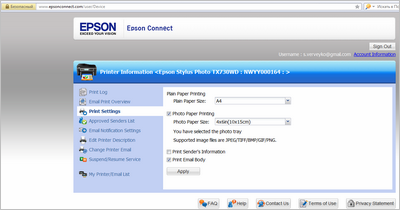
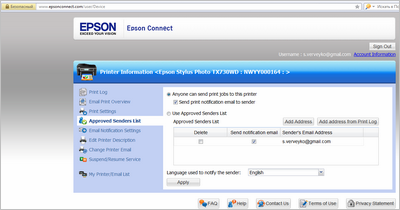
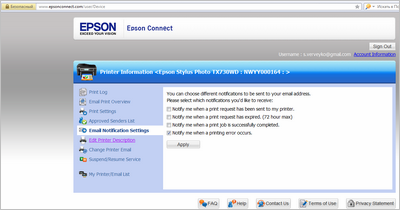
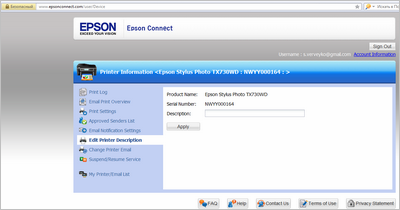
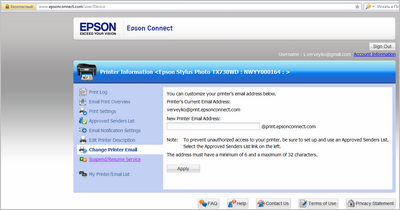
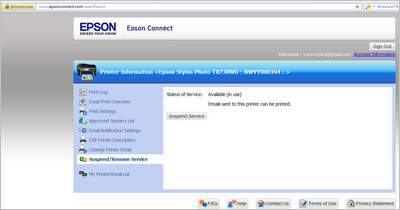
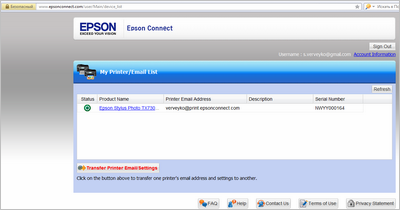
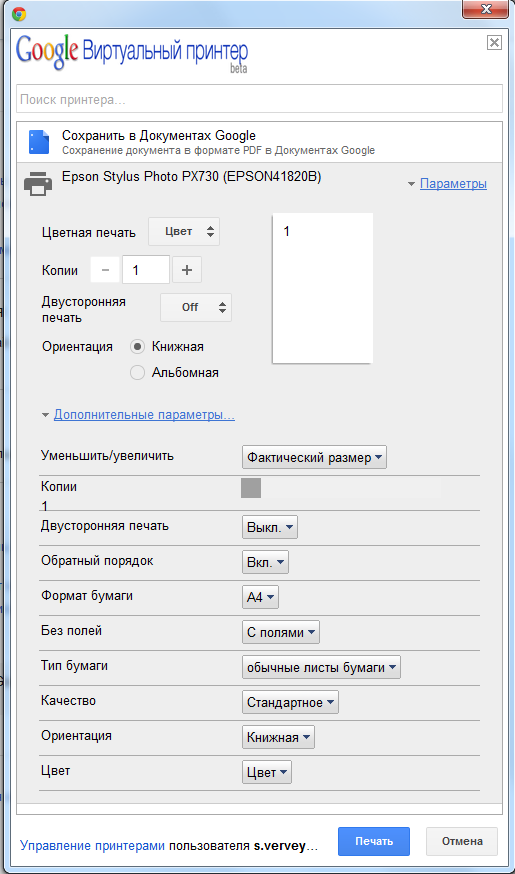
Экранное меню
⇡#Устройство чтения флеш-носителей
В МФУ встроено 2-слотовое устройство чтения карт флеш памяти, а также порт USB, предназначенный для подключения фотокамер в режиме прямой печати и USB-флешек. USB-флешки доступны на ПК как при прямом, так и при сетевом подключении. Кроме того, в настройках устройства можно активировать/деактивировать доступ к флеш-носителям, причём отдельно для подключения по USB, отдельно для сетевого подключения. При сетевом типе подключения установленные флеш-носители доступны на ПК в виде сетевых дисков, которые «подцепляются» автоматически.
Если вы заметили ошибку — выделите ее мышью и нажмите CTRL+ENTER.
материал сайта 3dnews.ru








